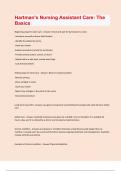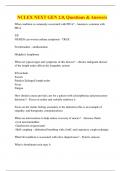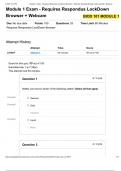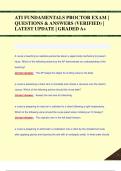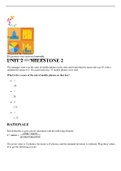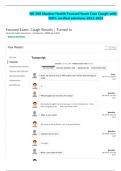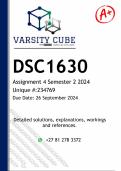Summary
Sumario HOJAS DE CÁLCULO EXCEL. PRINCIPALES FUNCIONES Y UTILIDADES. LIBROS, HOJAS Y CELDAS.
- Course
- Institution
Resumen de HOJAS DE CÁLCULO EXCEL. PRINCIPALES FUNCIONES Y UTILIDADES. LIBROS, HOJAS Y CELDAS. Temario de oposiciones de auxiliar administrativo del estado
[Show more]